Les appels vidéo sont un service essentiel pour rattraper des collègues ou des membres de la famille. Mais ils peuvent poser des problèmes d'accessibilité, en particulier pour les personnes sourdes ou malentendantes.
Le sous-titrage codé dans les appels vidéo est la solution. Et ce n'est pas seulement pour les malentendants. Nous nous retrouvons tous dans des situations où lire un texte est simplement plus pratique que d'écouter de l'audio, si aucun casque n'est disponible ou si nous nous trouvons dans un espace public bondé, par exemple.
Voici ce que vous devez savoir sur la prise en charge du sous-titrage codé dans les applications d'appel vidéo les plus populaires, y compris comment l'activer.
Skype est l'ancêtre des applications d'appel vidéo, qui a connu beaucoup de concurrence de la part de Google et d'Apple. Skype fournit un sous-titrage entièrement automatisé et, vous ne serez peut-être pas trop surpris d'apprendre, c'est probablement la plus mature des offres que nous allons étudier.
L'activation des sous-titres codés ne pourrait pas être beaucoup plus simple que dans Skype :pendant un appel audio ou vidéo, cliquez sur Plus , puis sélectionnez Activer les sous-titres . Immédiatement, vous devriez voir le discours transcrit en texte, l'avatar de chaque participant identifiant qui a dit quoi.
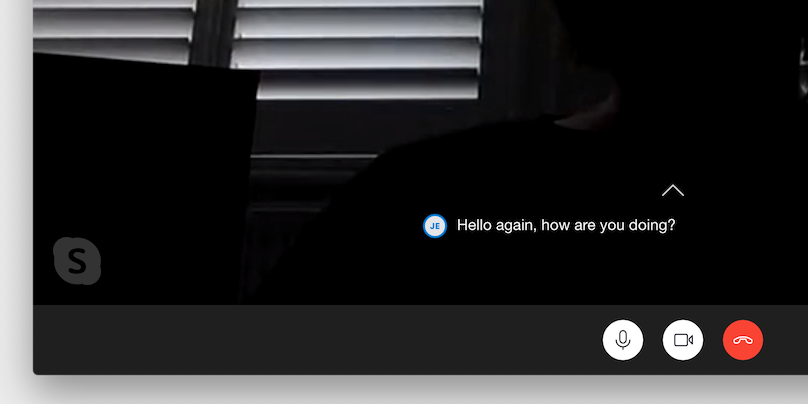
Vous pouvez afficher l'historique des sous-titres en cliquant sur le chevron (flèche vers le haut) au-dessus des sous-titres ; sur le bureau, cela ouvrira l'historique dans un panneau séparé.
Les sous-titres sont disponibles en tant que paramètre global. Ainsi, si vous en avez toujours besoin, vous pouvez les configurer pour qu'ils apparaissent par défaut pour tous les appels Skype.
Allez dans Préférences (sur un Mac) ou Paramètres (sous Windows), puis sélectionnez Appel suivi de la section Sous-titres d'appel Objet. Assurez-vous d'afficher les sous-titres pour tous les appels est activé.
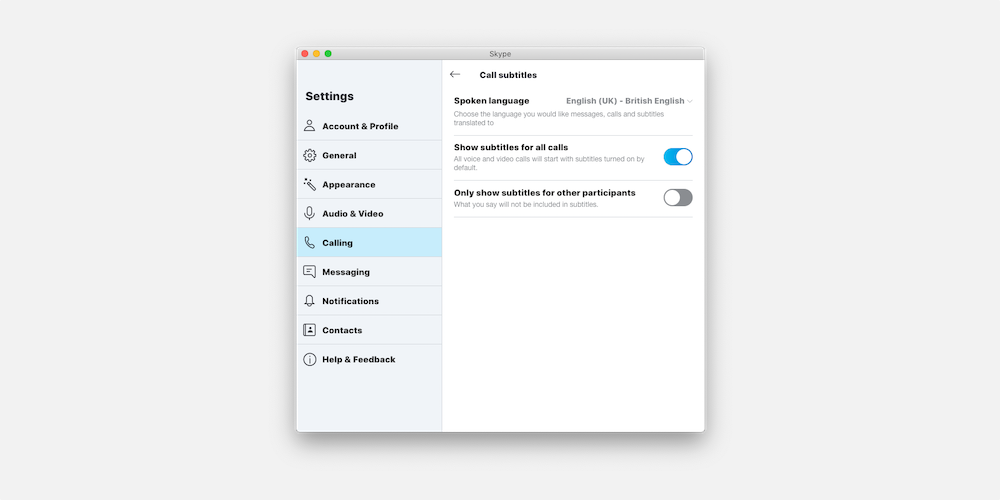
Ici, vous pouvez activer les sous-titres pour tous les appels, masquer ou afficher les sous-titres des mots que vous prononcez et configurer la langue dans laquelle vous parlez. Skype prend en charge une courte liste de 11 langues parmi lesquelles choisir.
Anciennement connue sous le nom de Hangouts, l'application Meet de Google tire pleinement parti du logiciel de reconnaissance vocale que Google développe depuis de nombreuses années, qui a peut-être vu le jour principalement dans les haut-parleurs intelligents de l'entreprise.
Comme avec Skype, le sous-titrage de Meet est simple à utiliser et efficace. Mis à part la confusion occasionnelle des phrases et des mots, Meet est suffisamment réactif et précis pour relayer une conversation.
Dans une réunion, ouvrez le menu et sélectionnez Activer les sous-titres . Au fur et à mesure que vous parlez, vos mots seront traduits en texte qui apparaîtra au bas de votre écran. Vous verrez également le discours d'autres personnes transcrit ici, à côté du vôtre.
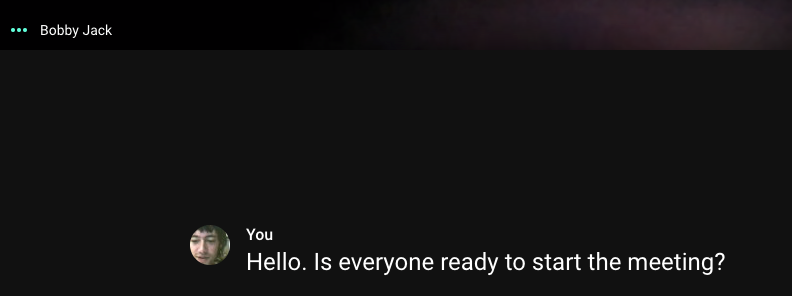
Zoom adopte une approche totalement différente. Plutôt que de convertir automatiquement la parole en texte, l'application traite le sous-titrage codé comme un problème d'utilisateur. Celui que vous devez résoudre manuellement en tapant vous-même les légendes.
Pour les réunions plus importantes et plus formelles, où un participant désigné peut de toute façon rédiger un procès-verbal, cela peut ne pas être un problème.
Tout d'abord, vous devez configurer les choses avant toute réunion en vous connectant à l'interface Web de Zoom et en mettant à jour vos préférences. Accédez à En réunion (avancé) section et activez le sous-titrage . Vous pouvez également choisir de Enregistrer les sous-titres si vous avez besoin d'un enregistrement après l'événement.
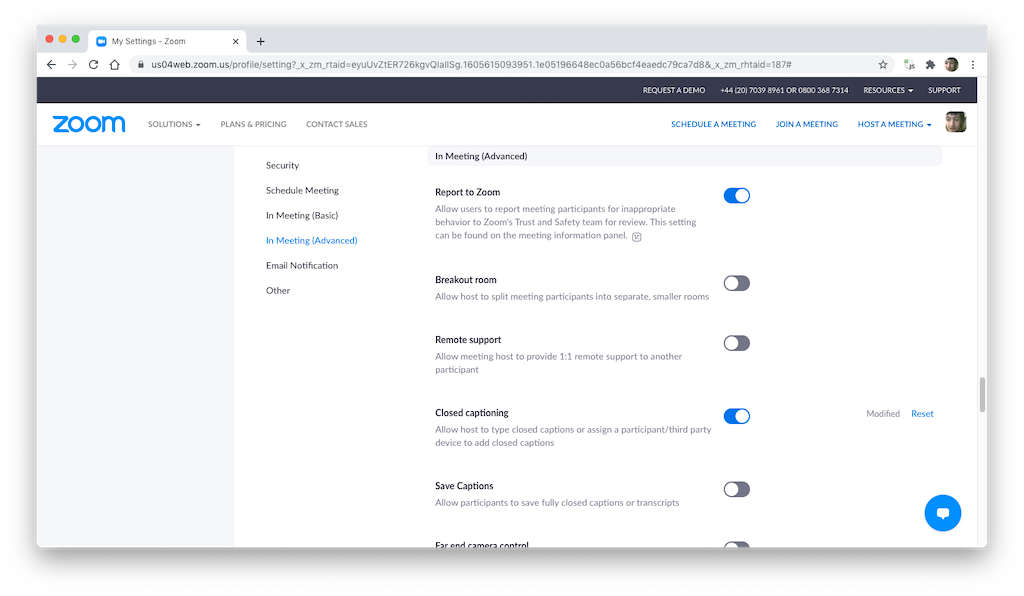
Une fois que vous démarrez une réunion, vous pourrez désigner quelqu'un (vous-même ou quelqu'un que vous déléguez) pour taper une transcription avec la conversation. Essentiellement, vous pourriez tout aussi bien avoir une seule personne désignée qui tape tout dans une fenêtre de discussion ; Le sous-titrage codé de Zoom ressemble plus à un chat sanctionné par un seul propriétaire.
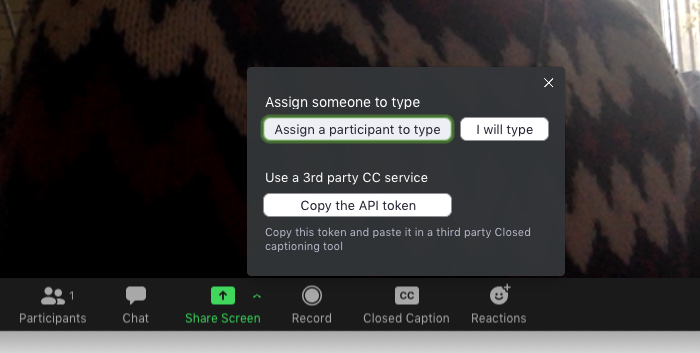
Zoom offre également la possibilité de se connecter à un service de sous-titrage tiers ; c'est une affaire compliquée et sera au-delà de ce que la plupart des utilisateurs finaux trouveront acceptable. Mais pour les grandes entreprises, cela pourrait être une solution viable.
Microsoft a déployé beaucoup d'efforts pour positionner Teams comme la solution au travail distribué à domicile. Bien qu'elle ait été bien accueillie pour certains de ses outils d'organisation, l'application est moins avancée en matière de sous-titrage codé. Bien que l'option soit présente, son activation demande un peu de travail.
Pour commencer, vous devrez peut-être activer un aperçu de Teams si votre version actuelle ne prend pas en charge les sous-titres prédéfinis :accédez à Paramètres et sélectionnez Activer une nouvelle expérience de réunion option sous Application .
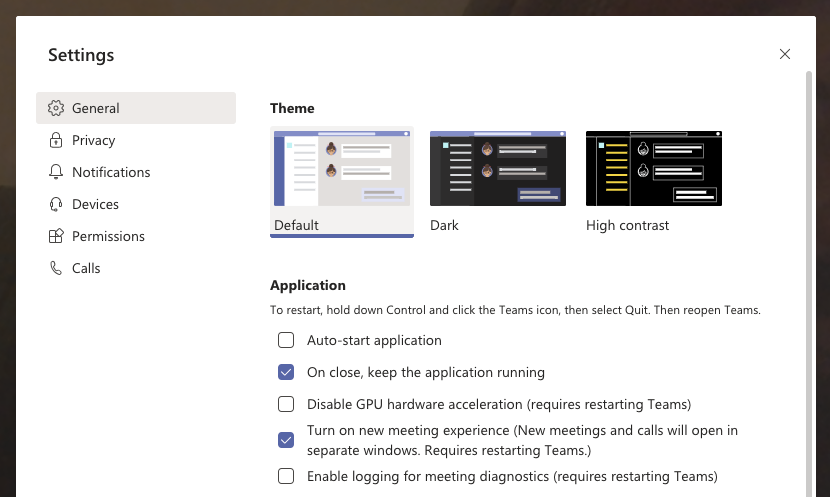
Ensuite, lorsque vous êtes en réunion, utilisez les Plus d'actions menu pour activer les sous-titres dynamiques . Une fois activé, vous devriez voir une transcription en temps réel au bas de la fenêtre de votre vidéo.
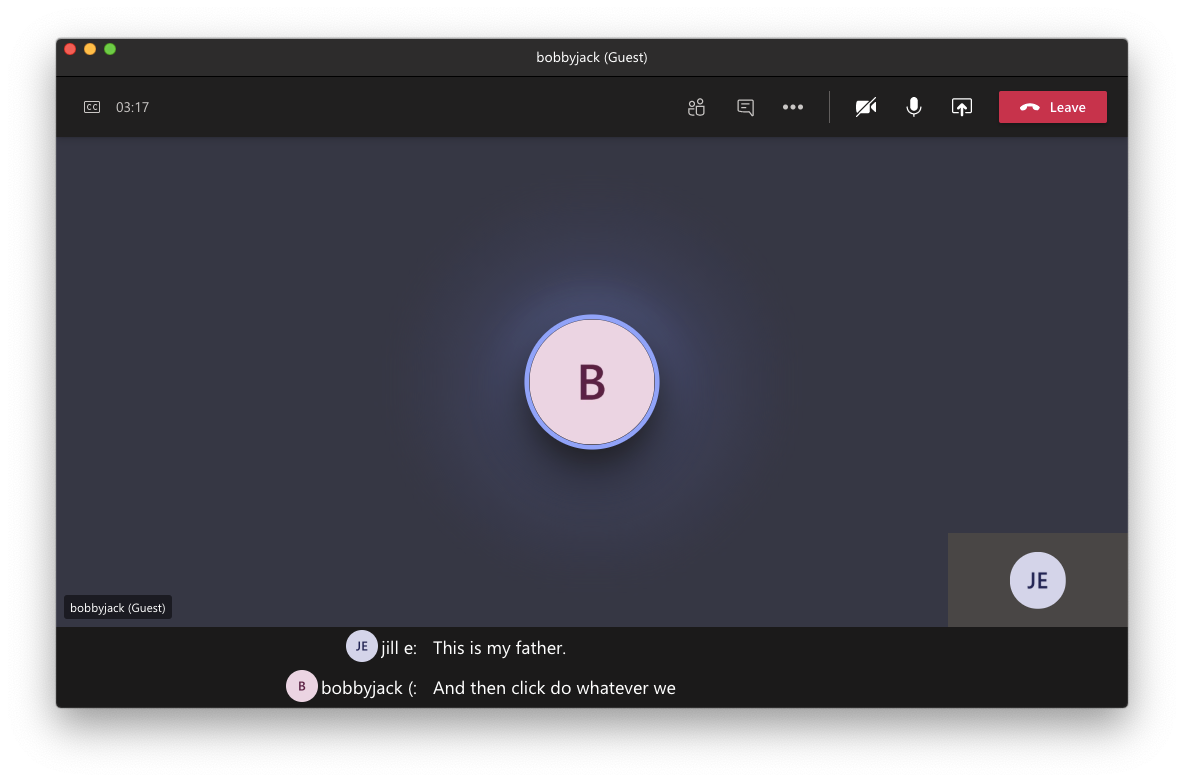
D'après notre expérience, le service de traduction n'est pas aussi solide que Skype ou Google Meet, faisant beaucoup d'erreurs, en particulier aux limites entre les phrases. Il n'y a pas non plus de moyen évident de conserver un enregistrement des sous-titres ou d'afficher plus de deux lignes de discours à la fois.
Bien que Siri soit intégré à iOS et macOS et que la reconnaissance vocale soit prise en charge pour de nombreuses fonctions liées à l'assistant, Apple n'a pas encore intégré la prise en charge automatisée des sous-titres dans FaceTime.
Les versions iPhone et de bureau de FaceTime offrent toutes deux moins de fonctionnalités que les autres applications proposées ici. Ainsi, bien qu'ils soient bons pour la communication de base Apple à Apple, les alternatives sont meilleures pour les besoins plus avancés.
Le sous-titrage codé est le genre de fonctionnalité à laquelle vous ne pensez peut-être pas, sauf si vous en avez besoin. Mais cela peut faire une réelle différence pour les personnes ayant n'importe quel niveau de déficience auditive. Et cela peut aussi être très utile dans d'autres situations.
Comme avec les solutions automatisées dans tous les domaines de la vie, vos résultats avec le sous-titrage des appels vidéo peuvent varier. Si vous parlez lentement et clairement, avec des phrases simples, vous avez beaucoup plus de chances d'avoir des sous-titres corrects. Bien que la traduction naturelle de la parole ne soit pas tout à fait parfaite, si vous pouvez supporter quelques erreurs ou faire tout votre possible pour parler de la bonne manière, c'est bien mieux que rien.